Lorsque vous utilisez le programme d'installation de Duplicator, vous pouvez rencontrer divers problèmes liés à l'interface utilisateur ou aux archives. Ce guide couvre les problèmes courants de l'interface utilisateur de l'installateur et leurs solutions.
Archive introuvable
Chaque sauvegarde du Duplicator comprend un installer.php lié à une archive spécifique (.zip ou .daf). S'ils ne correspondent pas, un message d'erreur s'affiche, tel que le suivant :
- Archive non trouvée !
- Une incompatibilité entre l'installateur et l'archive a été détectée
Si vous voyez l'un ou l'autre de ces messages, consultez les solutions ci-dessous :
Solution 1 : Localiser le nom correct de l'archive
Assurez-vous que le nom du fichier d'archive correspond à celui attendu par le programme d'installation.
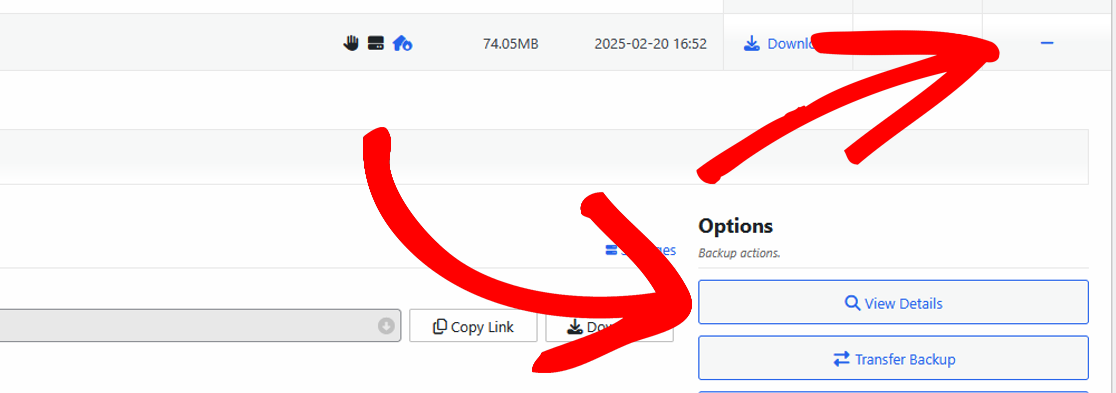
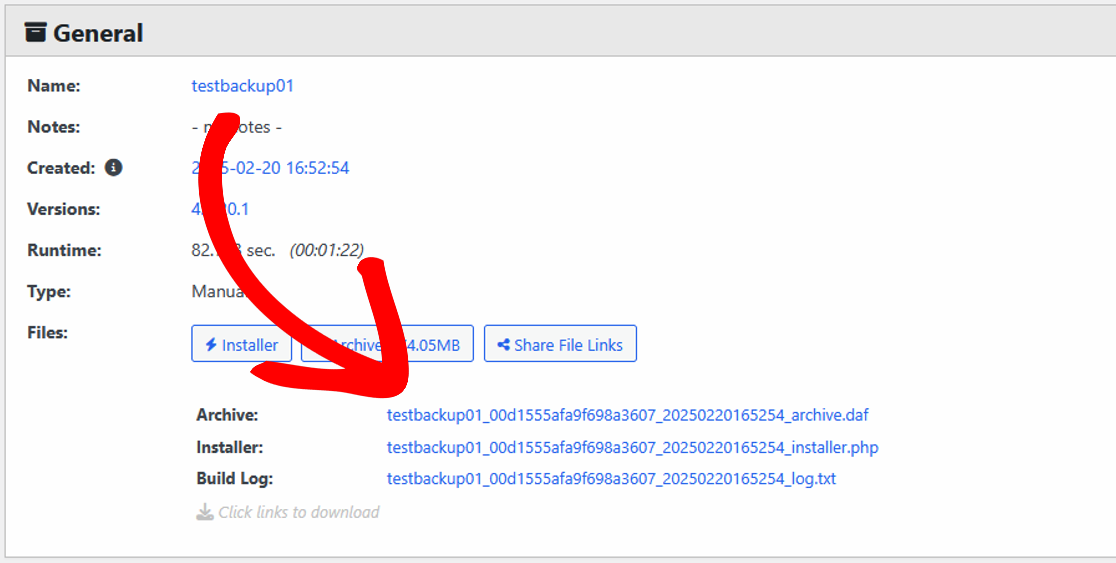
Solution 2 : Extraire le programme d'installation de la sauvegarde
Extraire le fichier d'installation du fichier d'archive en utilisant ce guide. Des instructions sur la manière d'extraire manuellement un fichier DAF sont disponibles ici.
Solution 3 : Valider les téléchargements
Assurez-vous que le fichier d'archive a été entièrement téléchargé et correctement téléchargé. Comparez également la taille du fichier sur votre ordinateur local avec la taille affichée dans l'écran Sauvegardes. Si elles ne correspondent pas, téléchargez à nouveau le fichier.
Solution 4 : Essayez un autre navigateur
Si le problème persiste, essayez ce qui suit :
- Utilisez un autre navigateur sans extensions.
- Si vous utilisez les sites web derrière un proxy, envisagez de désactiver temporairement le proxy, puis de vider le cache DNS.
- Pensez à désactiver temporairement tout VPN que vous utilisez ou tout logiciel de pare-feu.
Erreurs JavaScript
Si l'interface utilisateur installer.php ne se charge pas correctement en raison d'erreurs JavaScript, essayez ce qui suit :
- Vérifier si le serveur a inséré automatiquement un
.htaccessdans le fichierdup-installerrépertoire. - Videz le cache de votre navigateur et rechargez le fichier installer.php.
Problèmes liés à Safari/Macintosh
Certains systèmes Mac décompressent automatiquement les fichiers, ce qui pose des problèmes avec Duplicator. L'installateur de Duplicator recherche un fichier d'archive .zip ou .daf, ce qui peut poser des problèmes s'il est téléchargé sous forme de fichiers séparés et extraits.
Solution 1 : Empêcher la décompression automatique dans Safari
- Ouvrez Safari.
- Allez dans Préférences " Général.
- Décochez la case "Ouvrir les fichiers sécurisés après le téléchargement".
- Recharger le fichier d'archive.
Solution 2 : Vérifier l'intégrité de l'archive
Si, au cours du processus d'installation, vous remarquez que l'archive est extraite avec un répertoire portant exactement le même nom que l'archive ou, dans certains cas, un dossier nommé __MACOSXCela signifie que le fichier d'archive a été modifié.
Pour obtenir une copie brute du fichier archive.zip/daf, consultez les sites suivants :
- Duplicator Pro:
/your_site/wp-content/backups-dup-pro(ou tout autre chemin de stockage défini) - Duplicator Lite:
/public_html/wp-content/backups-dup-lite//public_html/wp-snapshots/(chemin de l'héritage)
Vous pouvez également réarchiver les fichiers :
- Extrayez le fichier d'archive sur votre ordinateur local et accédez au fichier installer-backup.php.
- Sélectionnez tous les fichiers/dossiers et recréez l'archive.zip de manière à ce que installer-backup.php soit à la racine de l'archive.
- Dans certains cas, il peut être nécessaire de renommer l'archive créée lors de la deuxième étape en lui donnant le nom original du fichier d'archive extrait lors de la première étape ci-dessus.
- Placez le fichier d'archive nouvellement réorganisé au même endroit que le fichier installer.php et réessayez.
Installateur non valide
Si l'ouverture du installer.php dans un navigateur affiche un code corrompu ou une invite de téléchargement, il y a probablement un problème de configuration du serveur, ou le fichier Installer a été corrompu lorsque le serveur l'a affiché dans le cadre du processus de téléchargement.
Solution 1 : Correction de l'affichage du texte en clair
Si le installer.php s'affiche en texte clair, modifiez le champ .htaccess ou httpd.conf en ajoutant les lignes suivantes :
AddType application/x-httpd-php .php .htm .html
AddHandler x-httpd-php .php .htm .html
Solution 2 : Correction de l'affichage du texte binaire
Si le installer.php affiche des caractères binaires ou hexadécimaux au lieu de courir, tels que
1f8b 0800 0000 0000 0003 ecfd 7b57 1bb9d228 0eff 9dbd d6fe 0e8d 7706 ecd0 363609b9 d8e9 7813 7012 26dc 8221 2401 86a7...
ou
Warning: Unexpected character in input: '?' (ASCII=17) state=0
Dans ce cas, il se peut que le serveur web ait des difficultés à télécharger le fichier sur votre ordinateur. Le moyen le plus simple d'obtenir une bonne copie du programme d'installation est d'essayer ce qui suit :
- Téléchargement FTP direct :
- Lorsque vous transférez les fichiers de sauvegarde à partir de votre client FTP, assurez-vous qu'il est en mode binaire, car le mode ASCII peut corrompre le fichier zip. La sauvegarde peut être trouvée en utilisant les chemins d'accès suivants :
- Duplicator Pro:
/your_site/wp-content/backups-dup-pro(ou tout autre chemin de stockage défini) - Duplicator Lite:
/public_html/wp-content/backups-dup-lite//public_html/wp-snapshots/(chemin de l'héritage)
- Duplicator Pro:
- Recherchez le programme d'installation dont le nom de fichier est associé à la sauvegarde correcte et téléchargez-le.
- Ouvrir le
installer.phpdans un éditeur de texte tel que Bloc-notes++. Le code du fichier doit être un fichier PHP normal.
- Lorsque vous transférez les fichiers de sauvegarde à partir de votre client FTP, assurez-vous qu'il est en mode binaire, car le mode ASCII peut corrompre le fichier zip. La sauvegarde peut être trouvée en utilisant les chemins d'accès suivants :
- Utiliser l'installateur de sauvegarde : Une autre option consiste à ouvrir le fichier archive.zip et à trouver le fichier
installer-backup.phpCe fichier sera une copie exacte de l'original.installer.phpfichier. Pour plus de détails, consultez ce guide. Des instructions sur la manière d'extraire manuellement un fichier DAF peuvent être données. trouvé ici. - Contacter l'hébergeur : Faites savoir à votre hébergeur que le téléchargement des fichiers doit se faire en mode binaire, et non ASCII.
Solution 3 : Corriger l'invite de téléchargement
Si l'on navigue vers le installer.php demande un téléchargement au lieu de l'exécuter, il se peut que vous ayez un problème de sécurité. .htaccess qui est corrompu ou qui n'est pas configuré pour fonctionner correctement. Pour tester cela, procédez comme suit
- Créez un fichier PHP vierge, tel que
test.php - Téléchargez ce fichier dans le même répertoire que le fichier
installer.php. - Si le
test.phpse télécharge également au lieu de s'exécuter, votre serveur ne traite pas PHP correctement.
Pour y remédier, contactez votre hébergeur et dites-lui que votre site ne traite pas correctement les fichiers PHP.
Solution 4 : Corriger les erreurs d'analyse
Si installer.php donne des erreurs telles que :
Parse error: syntax error, unexpected $end, expecting T_VARIABLE or T_DOLLAR_OPEN_CURLY_BRACES or T_CURLY_OPEN in … installer.php on line 1300
Dans ce cas, le codage de votre fichier n'est pas accepté correctement par votre serveur web. Vous trouverez ci-dessous quelques options :
- Dans de nombreux cas, le transfert des fichiers d'un serveur à l'autre peut entraîner la corruption du programme d'installation. Pour résoudre ce problème, voir la solution n° 2 ci-dessus. Dans de nombreux cas, le passage du mode FTP d'ASCII à binaire peut résoudre ce problème.
- Si la première option ne résout pas le problème, vous pouvez utiliser un programme tel que Bloc-notes++. Ouvrir le
installer.phpet changez le paramètre d'encodage, qui se trouve dans la barre d'outils supérieure, de ANSI à UTF-8. Essayez de convertir d'un format à l'autre. Ensuite, enregistrez le fichier et téléchargez à nouveau le fichier d'installation sur le serveur pour voir quelle version fonctionne.
Voilà, c'est fait ! Si vous rencontrez des problèmes d'installation ou d'archivage avec Duplicator, les étapes ci-dessus devraient vous aider à les résoudre. Si les problèmes persistent, pensez à vérifier auprès de votre hébergeur s'il s'agit d'un problème de configuration du serveur.
Vous souhaitez migrer un site web sans interruption de service ? Si c'est le cas, consultez notre guide complet "Comment migrer un site web sans temps d'arrêt".


